「リボン」から「メニューバー」にすぐに変更できます
WPS Officeの目玉機能の一つと言っても過言ではないです。
私がこのソフトにかなり惹かれた理由の一つです。
以下の4種類に変更できます。
- 2016UI(白)
- 2013UI(黒)
- 2013UI(青)
- クラシックインターフェース
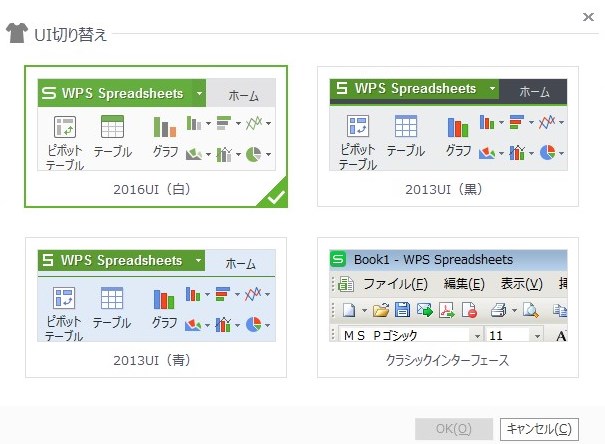
大きく分けると2種類ですね。
- 「クラシックインターフェース」(Office2003以前)
- 「リボンインターフェース」(Office2007以降)
Office2003以前のメニューバーじゃないと使いにくい、というニーズも
Office2007以降のリボン以降しか触ったことがない、というニーズも
両方満たしてくれます。
これは実際の画像を見てもらったほうが早いですね。
・「クラシックインターフェース」
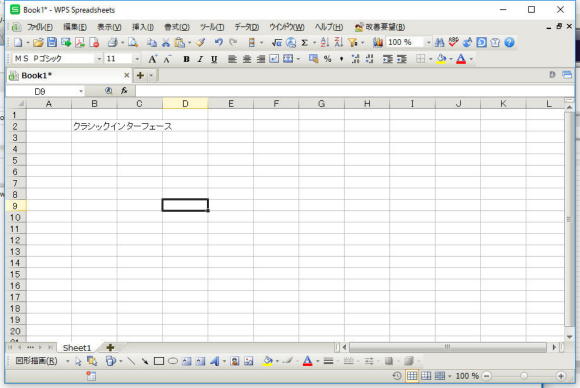
・「リボンインターフェース」 2016UI

※見た目の変更はTシャツマークのボタンから行えます。
(要・オフィス再起動)
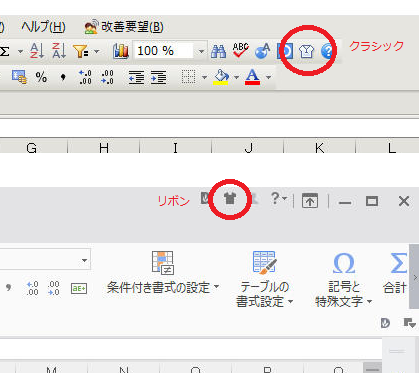
WPS Officeの種類について
WPS Office 2の現在はAmazonではパッケージ版のみ。
【Personal】(Writer+Spreadsheets)
【Standard】(Writer+Spreadsheets+Presentation)
【Gold】(Writer+Spreadsheets+Presentation+VBAマクロ)
が存在します。(2020/8/24現在)
([同カテゴリーを探す]で全部見れます)
WPS Office (1)の現在は【ダウンロード版】【パッケージ版】
【Personal】(Writer+Spreadsheets)
【Standard】(Writer+Spreadsheets+Presentation)
【Standard W】(Standardの2ライセンス版)
【Premium Presentation】(Presentation)
【Gold】(Writer+Spreadsheets+Presentation+VBAマクロ)
【Platinum】(Writer+Spreadsheets+Presentation+VBAマクロ+テーマフォント)
が存在します。(2020/1/28現在)
私はGoldを使用中です。
WPS Office 全記事リンク
知らないと損をする、パソコンソフトの買い方の違い(初心者向け)
Microsoft Officeそっくり!格安オフィスの互換性が高すぎる
無料オフィスと格安オフィスソフトの互換性・比較【無料 vs WPS】
無料オフィスに変えて半年間続けた結果…起こったトラブルとは
【Office 2007・2010】サポート終了!逆に格安オフィスに買い替えのチャンスでは?
こんなに差が出る!WPS Officeの安さを比較!(2020年:価格差がさらに開いてる)
何年経っても最新版が使える?WPS Officeのヒミツ
WPS Officeなら見た目をメニューバーに変更できます(リボンに慣れない人向け)
【終了】【2017年まで】WPS Officeをさらに安く買う方法
つまづいたので、WPS Officeを体験版から製品版に変える手順の備忘録
要注意!WPS Office海外版を無理やり使ってはいけない
WPS Officeの売れ筋を調べてみました(2019年のデータ)
【方針転換?】KINGSOFT Office → WPS Office 2への無償アップグレードは不可?
